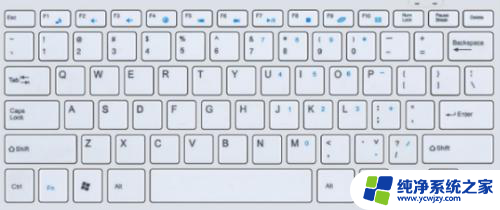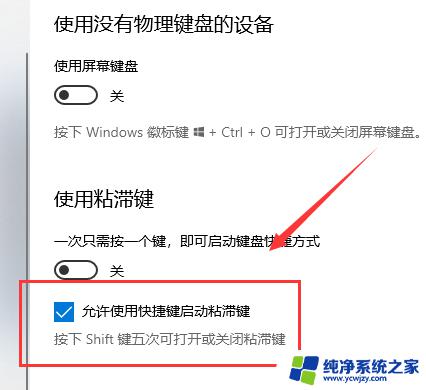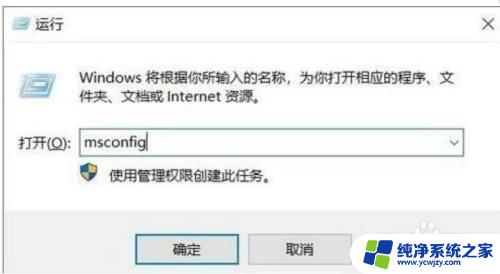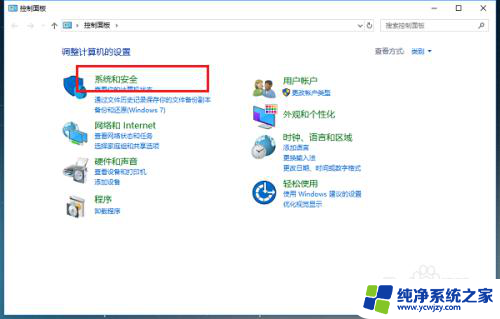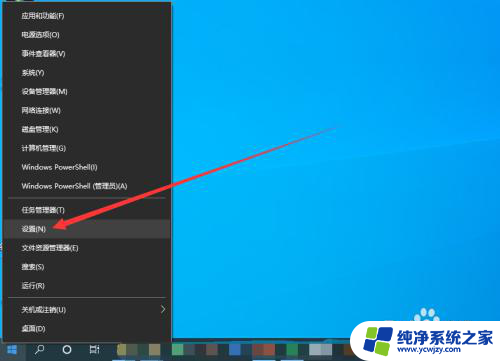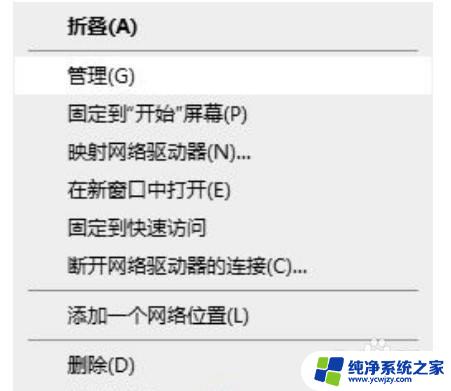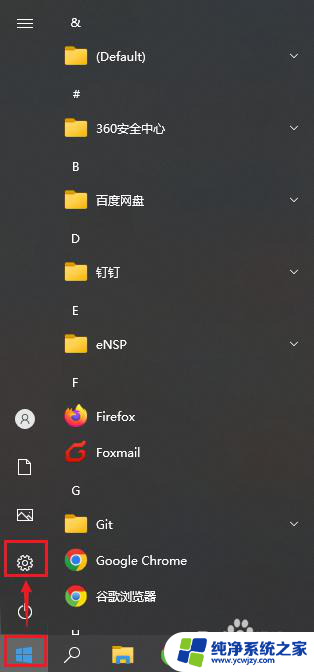一按键盘就弹出各种窗口 Win10电脑按键盘会弹出各种窗口怎么解决
更新时间:2023-10-18 14:45:07作者:xiaoliu
一按键盘就弹出各种窗口,如今随着科技的不断进步,Win10电脑已成为我们生活中不可或缺的一部分,有时候我们在使用电脑时可能会遇到一些麻烦,比如按键盘就会弹出各种窗口的问题。这不仅会影响我们的正常使用,还会让我们感到困惑和烦恼。面对这一问题,我们应该如何解决呢?本文将为大家提供一些有效的解决方法,帮助大家轻松解决Win10电脑按键盘会弹出各种窗口的困扰。
步骤如下:
1、首先,排除硬件问题
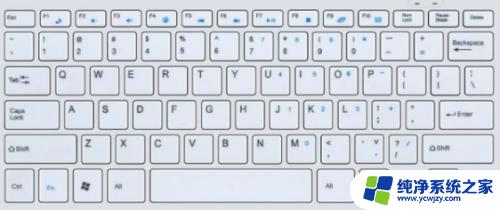
2.使用window+r键打开命令行,然后输入services.msc。
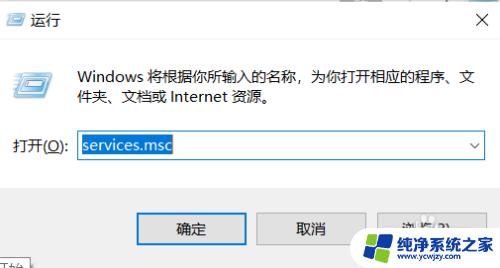
3.点一下右边的方框,在里面找到Program Compatibility Assistant Service,之后再点击右键,选择里面的属性。

4.将里面的设置改为手动或者禁止,都是可以的。
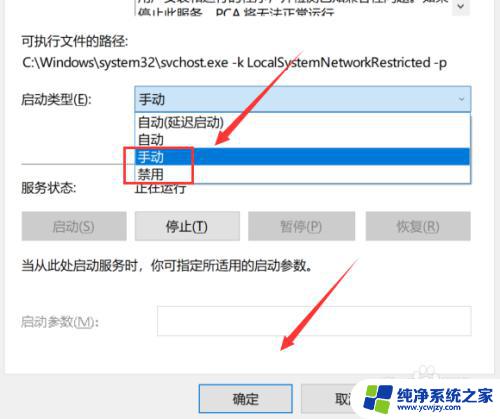
以上就是一按键盘就弹出各种窗口的全部内容。如果你遇到了这种情况,可以按照以上步骤解决,非常简单快速:
- 进行小编提供的操作
- 解决问题